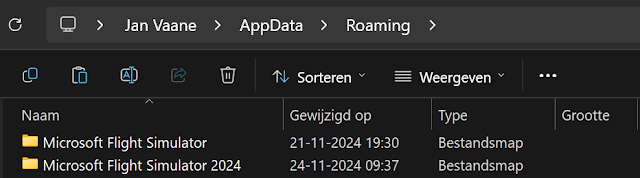Kennismaken met de flight planner van MSFS 2024
Voor degene die deze gemist hebben ... je kan via je Xbox account (dat is waar je jouw gamertag ooit hebt aangemaakt) via een aanmelding, gebruik maken van deze flightplanner.
De werkwijzen voor het bewerken van de apparatenlijst omvatten het selecteren van het vliegtuigtype en het instellen van toetsenborden en spoilers. Gebruikers dupliceren en hernoemen instellingen voor de Airbus A319 CFM. Daarnaast worden kalibratie-instructies gegeven voor verschillende joystick-assen en visuele observaties in de cockpit.
De ervaring van deel 1 en 2 wordt gebruikt om de basis voor de migratie te leggen, met focus op systeem aanleren en instellingen voor de Cessna C152. Gebruikers kunnen een joystick configureren en profielen beheren, waarbij incorrecte toewijzingen eenvoudig kunnen worden gecorrigeerd. Een lijst met commando’s voor MSFS2024 wordt ook geboden.Met de opgedane ervaringen van deel 1 en deel 2 leggen wij hier de basis voor het verdere migratie. Het gaat hierbij over het aanleren van de systematiek, want die helpt bij het aanbrengen van nieuwe instellingen en bij het wijzigen van bestaande functies die je hebt toegekend aan een knop. Niet te vergeten de controle op de juiste werking. Het aanbrengen van nieuwe instellingen voor de Cessna C152 lijkt een simpele uitdaging, dus … we houden het simpel.
 |
| De instellingen van JOYSTICK BUTTON 1: |
 |
| Klik op de afbeelding om te vergroten en met rechtermuis op te slaan. |


Dit artikel legt uit hoe de CONTROL OPTIONS van MSFS 2020 te migreren naar MSFS 2024, en biedt hulp voor nieuwe gebruikers. Het behandelt de installatie van een Thrustmaster TCA-set, kalibratie-instellingen en het aanpassen van keyboardprofielen voor FENIX. Het artikel bevat ook tips voor het overzichtelijk maken van instellingen.
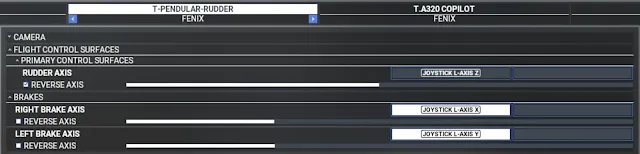
 |
| De nummering en tekst van de assen heb je straks nodig in MSFS 2024 |